Interactive Brokers
Verbindung zu Interactive Brokers
Damit die Interactive Brokers-Verbindung ordnungsgemäß funktioniert, müssen Sie zuerst das TWS-Handelsterminal herunterladen und konfigurieren. Sie müssen die neueste Version herunterladen und installieren.
Das Demokonto von Interactive Brokers liefert keine Aktienkurse!
Diese Verbindung funktioniert nur für den westlichen Markt. Das heißt, Sie können über Interactive Brokers keine Kurse für russische Instrumente erhalten.
Um es zu tun, befolgen Sie die folgenden Schritte:
1. Sie müssen Verbindungen von anderen Programmen zulassen. Öffnen Sie dazu die Einstellungen über das Menü „File -> Global configuration“.
Wählen Sie im neuen Fenster "Configuration -> API -> Settings":
2. Aktivieren Sie den Modus "Enable ActiveX- and Socket Clients".
3. Aktivieren Sie den Modus „Offene Orders herunterladen, wenn verbunden“.
4. Aktivieren Sie "API-Benachrichtigungen auf Englisch senden".
5. Wenn der angegebene Port bereits von einem anderen Programm auf dem Computer verwendet wird, müssen Sie den Wert „Socket-Port“ ändern, um eine Verbindung herzustellen.
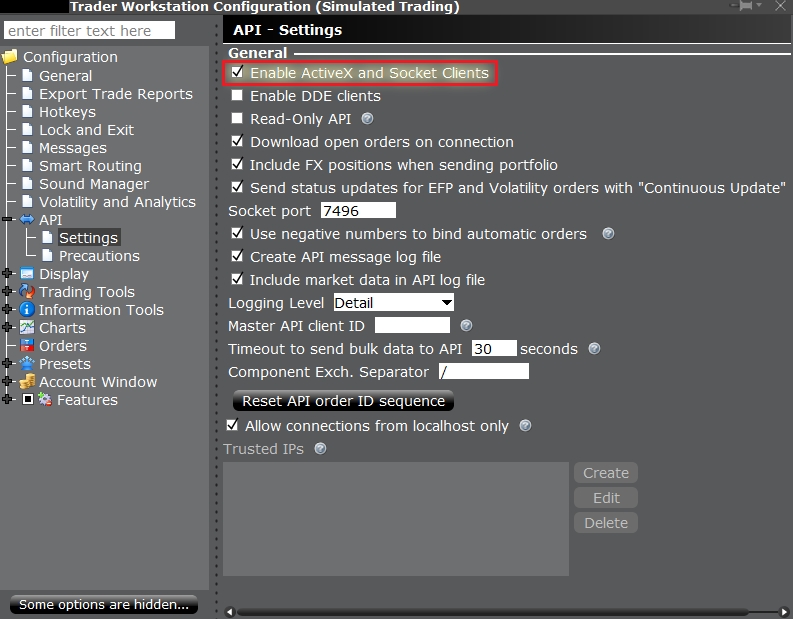
Um die Verbindung von Interactive Brokers mit der ATAS-Plattform zu konfigurieren, wählen Sie eine der Optionen:
1. Gehen Sie zum Menü des Hauptprogrammfensters - Settings und dann zum Untermenü Connection to DataFeed.
2. Klicken Sie im Hauptfenster der Plattform auf den Verbindungsindikator.
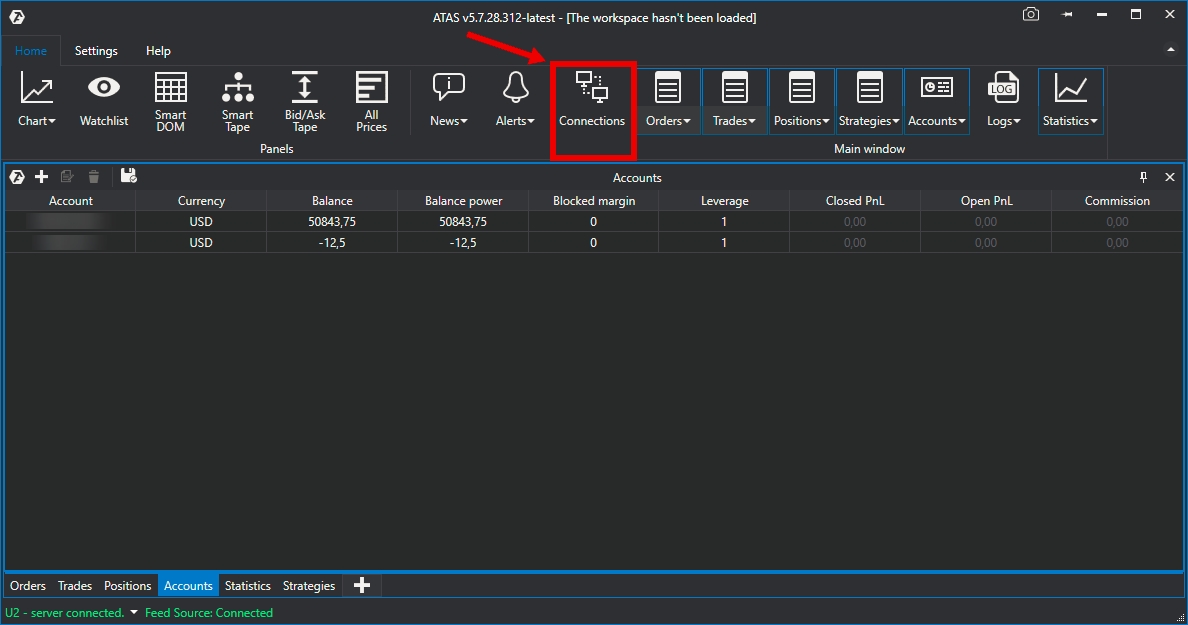
Als nächstes öffnet sich das Verbindungsfenster. Um eine neue Verbindung hinzuzufügen, klicken Sie auf die Schaltfläche Add.

Als nächstes öffnet sich ein Fenster mit einer Liste der verfügbaren Konten und Kursanbieter:
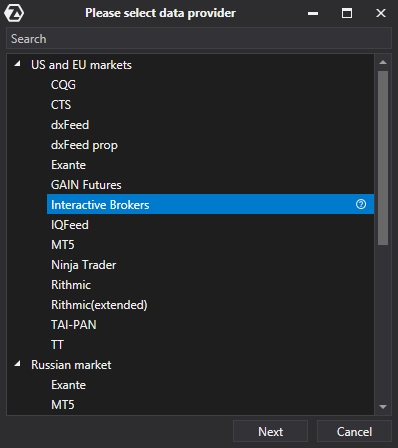
In diesem Fenster müssen Sie den Interactive Brokers-Verbindungstyp auswählen und dann auf Next klicken.
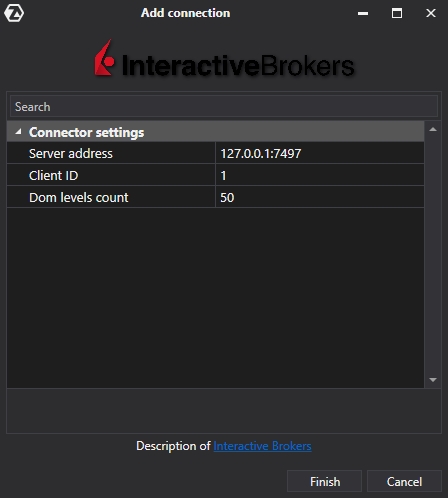
1. Geben Sie in der Server adress Zeile die IP und den Port des Computers an, auf dem TWS ausgeführt wird. Wenn TWS auf demselben Computer läuft, auf dem ATAS läuft, sollte die IP 127.0.0.1 sein. Portwert „Socket Port“ aus den TWS-Einstellungen.
2. Geben Sie in der Zeile Client-ID eine beliebige Zahl größer als Null ein. TWS kann mehrere Verbindungen akzeptieren. Die ClientID wird benötigt, um die Verbindung zu identifizieren.
3. Klicken Sie auf Finish.
Nach der Konfiguration erscheint die Verbindung als separate Zeile im Verbindungsfenster:

1. Type / Typ - Verbindungsquelle.
2. State / Verbindungsstatus – Nach dem Hinzufügen einer neuen Verbindung ist ihr Standardstatus Disconnected. Um eine Verbindung herzustellen, klicken Sie auf die Schaltfläche Connect.
3. Quotes Source/Kursanbieter – Eine Option zur Auswahl eines Kursanbieters.
4. Wenn Sie möchten, dass die Verbindung beim Plattformstart automatisch hergestellt wird, müssen Sie die Option Connect on startup aktivieren.
5. Schaltfläche der Verbindungseinstellungen.
6. Schaltfläche zum Löschen einer Verbindung.
7. Schaltfläche zum Aktivieren der Verbindung.
8. Schaltfläche zum Hinzufügen einer neuen Verbindung.
9. Schaltfläche der Einstellungenspeicherung.
Für den russischen und amerikanischen Markt muss nur eine Quotierungsquelle angeschlossen werden!
Zuletzt aktualisiert
War das hilfreich?
